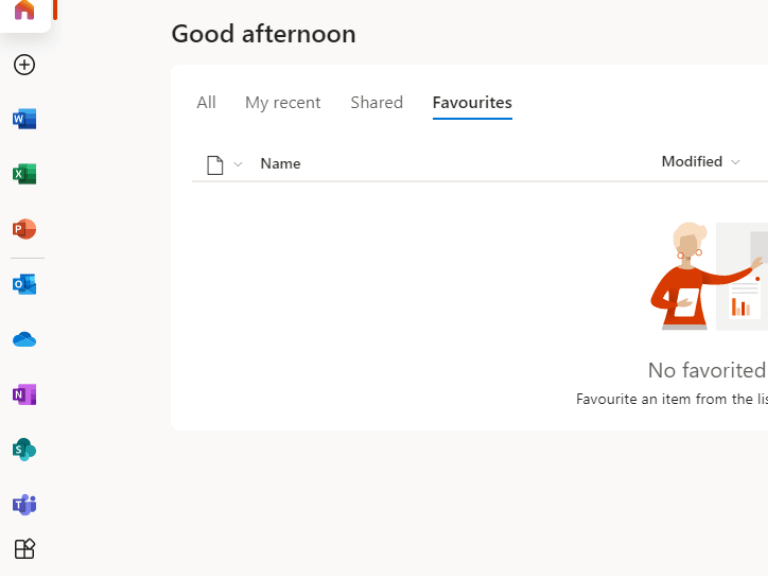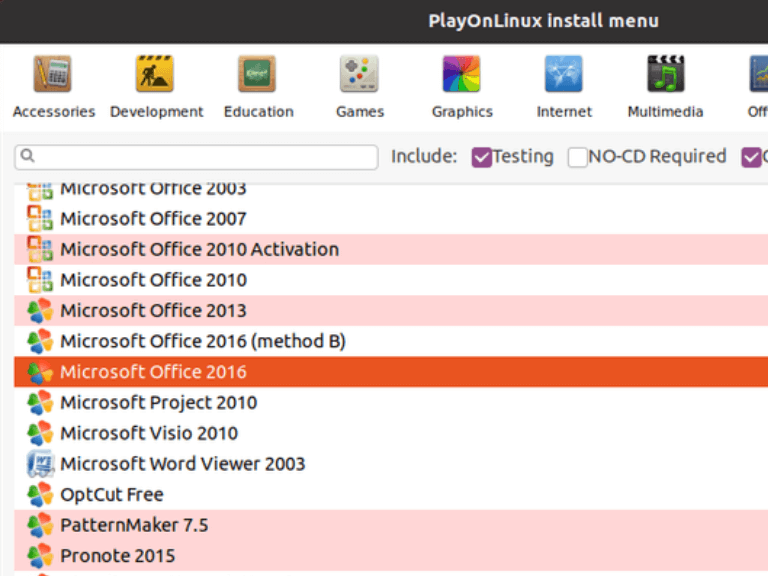Viele Leute haben versucht, Office unter Linux zu bekommen. Office-Anwendungen wie Word, Excel und PowerPoint sind die gängigsten Tools, die von Geschäftsleuten zum Erstellen, Organisieren und Präsentieren von Dokumenten für Kunden verwendet werden. Einige Leute glauben, dass sie auf diese Anwendungen verzichten können, da sie separat erworben werden können. Die Bedeutung von Office unter Linux besteht jedoch darin, dass Sie Ihre Dokumente besser organisiert verwalten können.
Es ist eine sehr beliebte Office-Suite, aber sie ist nicht für das Linux-Betriebssystem verfügbar. Denn die Software setzt auf proprietäre Anwendungen wie Access oder Visual Basic for Applications (VBA).
1. Installieren Sie es auf der VM, um Office unter Linux zu erhalten
Eine Option zum Ausführen von Microsoft Office auf Ihrem Linux-Computer besteht darin, es auf einer virtuellen Maschine auszuführen. Dies ist nicht so einfach wie das einfache Installieren einer Linux-Distribution, aber es kann von jedem durchgeführt werden, der sich mit virtuellen Maschinen auskennt.
Um Office auf der virtuellen Linux-Maschine zu installieren, starten Sie die virtuelle Maschine und melden Sie sich bei Windows an. Die Installation von Microsoft Office ist nützlich, wenn Sie Office 365 installieren müssen.
2. Verwenden Sie Office in einem Browser
Microsoft bietet eine Office Online-Suite an, die mit dem Chrome-Webbrowser von Google funktioniert. Diese kostenlose Version von Microsoft Office eignet sich für die meisten Büroaufgaben und erfordert kein kostenpflichtiges Abonnement. Auf alle Office-Anwendungen kann über einen Internetbrowser und ein Microsoft-Konto zugegriffen werden.
Microsoft Office 365 bietet Zugriff auf fortschrittliche Cloud-basierte Office-Tools auf jedem Computer mit einem Browser. Es ist die perfekte Lösung für Benutzer von Linux, da es von einem Internetbrowser aus gestartet werden kann.
Die Office Web Apps-Suite ist browserbasiert und daher nicht offline verfügbar. Sie können die Dinge reibungsloser gestalten, indem Sie eine Desktop-Verknüpfung zu office.live.com erstellen, die Ihre Dateien automatisch in der Cloud speichert. Das Erstellen eines Microsoft OneDrive-Kontos hilft Ihnen bei der Verwaltung dieses Prozesses.
3. Verwenden Sie PlayOnLinux
Der einfachste Weg, Office 365 unter Linux zu installieren, ist die Verwendung von PlayOnLinux. Die folgenden Anweisungen gelten für Ubuntu, können jedoch problemlos für andere Distributionen angepasst werden.
Um Microsoft Office unter Ubuntu Linux zu installieren, müssen Sie Windbind und PlayOnLinux installieren. Windbind stellt sicher, dass PlayOnLinux problemlos Windows-Programme unter Linux ausführen kann. So installieren Sie Windbind:
- Geben Sie den folgenden Befehl im Terminal ein, um Windbind zu installieren:
sudo apt-get install -y winbind
- Installieren Sie dann PlayOnLinux mit dem folgenden Befehl:
sudo apt-get install playonlinux
- Laden Sie die Office-ISO-Datei/-Disc herunter. Suchen Sie dann Ihre ISO-Datei auf Ihrem Gerät und klicken Sie mit der rechten Maustaste darauf, wählen Sie Öffnen mit, und klicken Sie dann auf Disk-Image-Mounter.
- Starten Sie PlayOnLinux, indem Sie es durchsuchen, es wird dann angezeigt. Klick auf das Installieren Taste.
- Daraufhin erscheint ein neues Fenster, in dem Sie aufgefordert werden, die Version von Windows auszuwählen, die Sie auf Ihrem Gerät installieren möchten.
- An diesem Punkt wird der normale Software-Installationsprozess seinen Lauf nehmen; Befolgen Sie die Anweisungen auf dem Bildschirm, bis der Installationsvorgang abgeschlossen ist.
Wenn die Installation abgeschlossen ist, können Sie Office-Apps starten, indem Sie entweder direkt auf ein Symbol klicken oder PlayOnLinux verwenden, um sie zu öffnen.
Holen Sie sich Office unter Linux
Wenn es um Produktivitätsaufgaben im Büro geht, sind Open-Source-Alternativen für die meisten Linux-Benutzer im Allgemeinen am besten. Es gibt jedoch eine Ausnahme: Wenn Sie in Microsoft Office erstellte Dateien bearbeiten können müssen, müssen Sie die MS Office-Suite installieren. Haben die oben genannten Methoden Ihnen geholfen, Microsoft Office unter Linux zu erhalten? Teilen Sie uns Ihre Gedanken im Kommentarbereich unten mit.